Chaque fois que vous allumez la PS4, vous devez sélectionner un compte de jeu que vous utiliserez, mais souvent les joueurs sont confrontés au problème de ne pas savoir comment changer de profil sur PS4. Si vous êtes un utilisateur PSN actif et que vous disposez de plusieurs comptes différents ou que vous vivez dans plusieurs comptes, vous devrez peut-être le faire assez souvent.
Pour changer de compte sur PS4, vous devez appuyer et maintenir le bouton PS de votre Dualshock, puis sélectionner le menu Alimentation et cliquer sur Changer d’utilisateur. Vous verrez une liste de comptes et un bouton séparé pour créer un nouveau compte. Pointez simplement celui que vous voulez et appuyez sur « X ».
Examinons de plus près comment changer d’utilisateur sur PS4 avec des images et des étapes détaillées.
Comment changer de compte sur PS4
Si vous devez changer de compte, vous pouvez le faire à tout moment en utilisant le menu rapide. Pour ce faire, vous aurez besoin de :
- Maintenez le bouton PS au milieu de la manette PS4 jusqu’à ce que le menu rapide s’ouvre.
- Ensuite, allez dans l’onglet « Alimentation » .
- Sélectionnez l’ option « Changer d’utilisateur » sur le côté droit du menu.
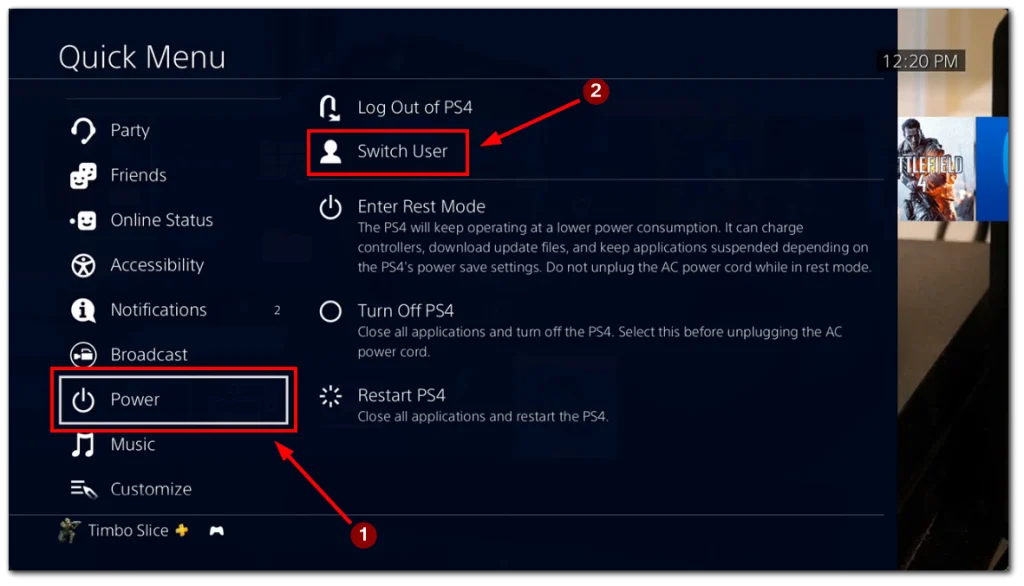
- L’écran de sélection du compte apparaîtra alors. Sélectionnez le compte souhaité .
De cette façon, vous pouvez sélectionner et utiliser le profil de votre choix à tout moment. Notez que si vous changez de compte en cours de jeu, vous devez fermer le jeu avant de créer un autre compte. Le fait est que lorsque vous changez de compte, vous ne les quittez pas, mais cela les transmet en « mode veille ». «
Comment créer un nouveau profil sur PS4
Si vous souhaitez que quelqu’un d’autre utilise votre console mais ne souhaitez pas que votre progression dans le jeu soit interrompue, vous pouvez créer un profil distinct pour cette personne. Pour créer un profil sur PS4, vous avez besoin des éléments suivants :
- Appuyez et maintenez enfoncé le bouton PS du contrôleur pour ouvrir le menu rapide.
- Accédez à l’ onglet « Alimentation » .
- Ensuite, sélectionnez « Changer d’utilisateur. »
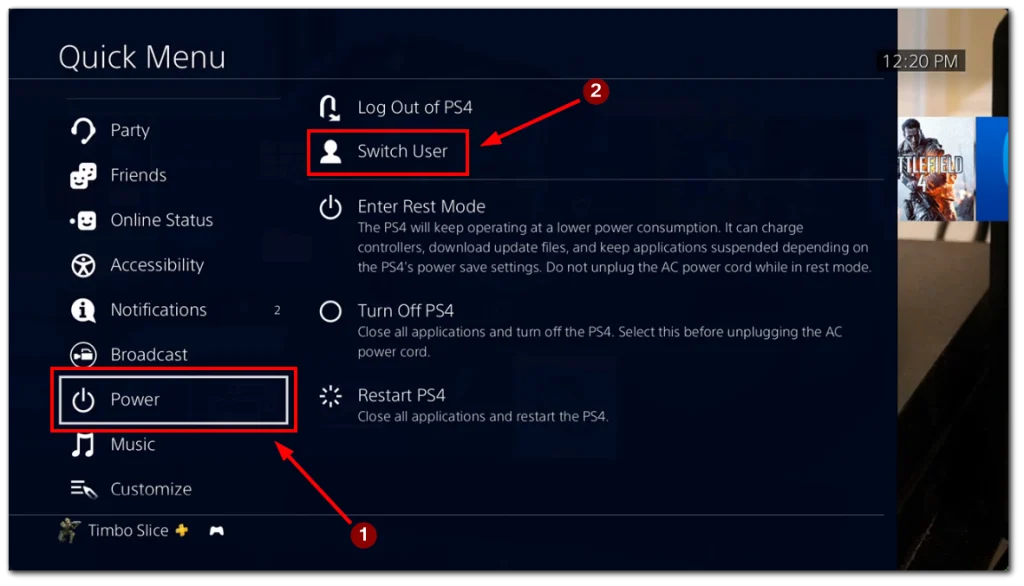
- Cliquez sur « Nouvel utilisateur » , puis sélectionnez « Créer un utilisateur ».
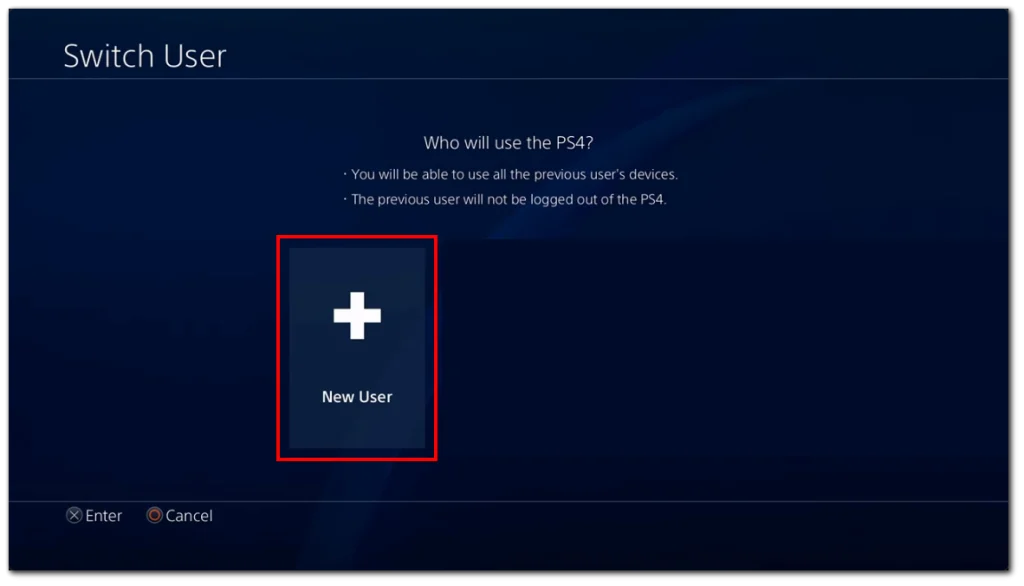
- ensuite les invites à l’écran , écrivez les informations requises dans les champs et créez un compte PlayStation Network.
- Vous recevrez un message sur votre compte de messagerie. Utilisez-le pour vérifier votre email .
Après avoir terminé toutes les étapes ci-dessus, votre nouveau compte sera créé et vous pourrez l’utiliser sur votre console.
Comment supprimer un utilisateur sur PS4
La suppression d’un compte utilisateur sur votre console PS4 est un processus simple qui implique la suppression des données enregistrées, des captures d’écran et des clips vidéo du compte. Si vous avez déjà sauvegardé vos sauvegardes de jeu ou si vous souhaitez vous en séparer, suivez les instructions étape par étape ci-dessous pour supprimer un compte utilisateur de votre PS4.
- Dans le menu principal de votre console PS4, accédez à l’ option Paramètres.
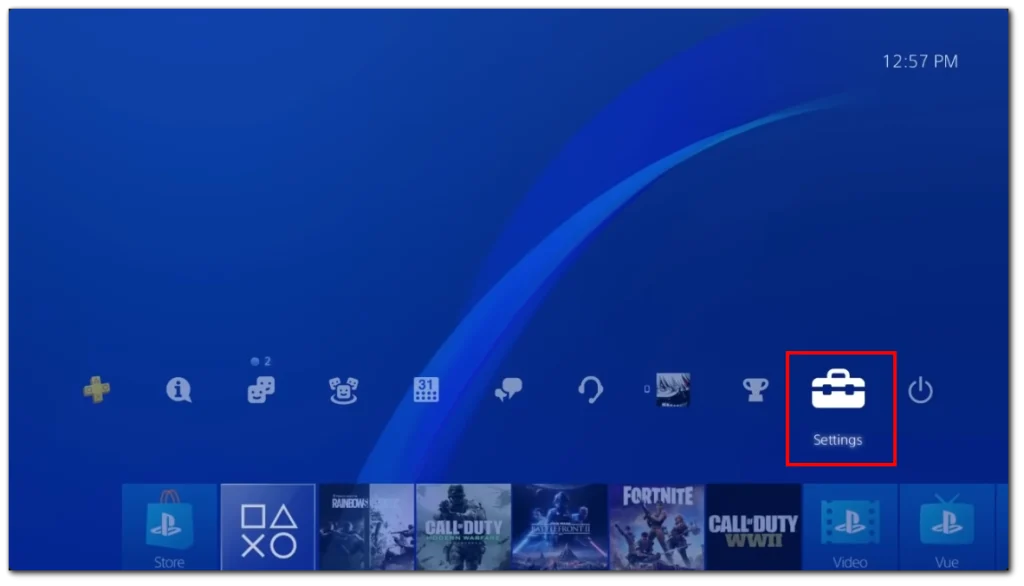
- Faites défiler vers le bas jusqu’à ce que vous le trouviez et sélectionnez « Paramètres de connexion ». Ce menu vous permet d’afficher et de gérer tous les comptes d’utilisateurs sur votre PS4.
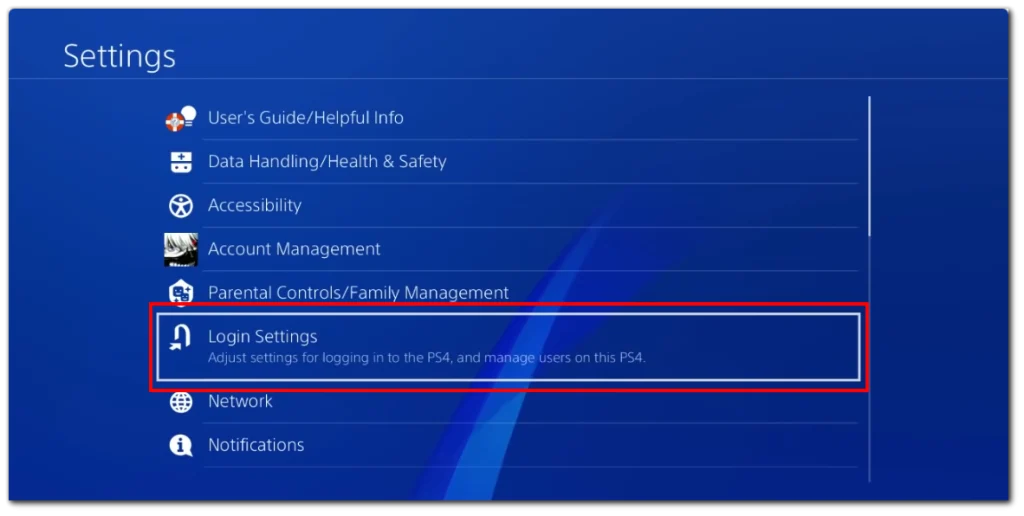
- Dans le menu Paramètres de connexion, recherchez et choisissez « Gestion des utilisateurs ».
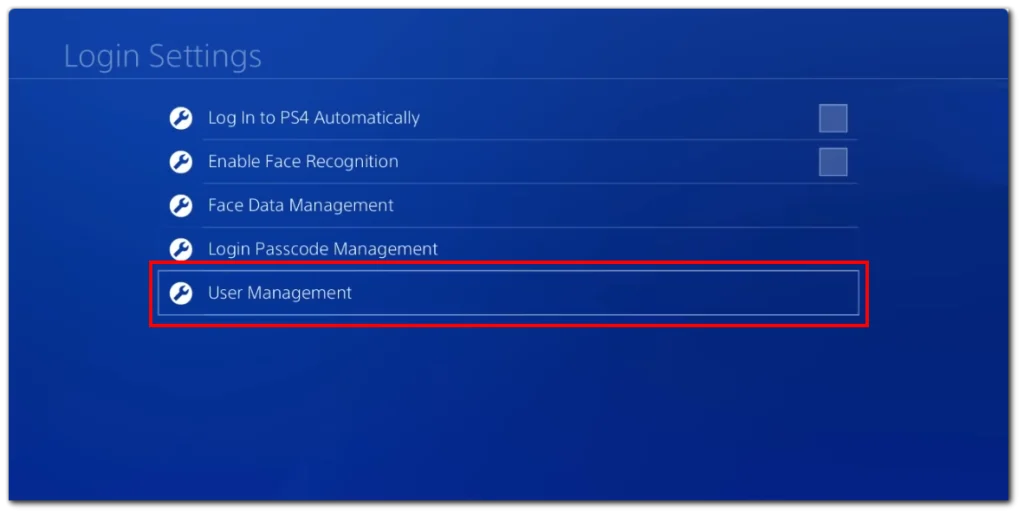
- Dans les paramètres de gestion des utilisateurs, vous trouverez l’option « Supprimer l’utilisateur ». Sélectionnez-le pour procéder à la suppression d’un compte utilisateur.
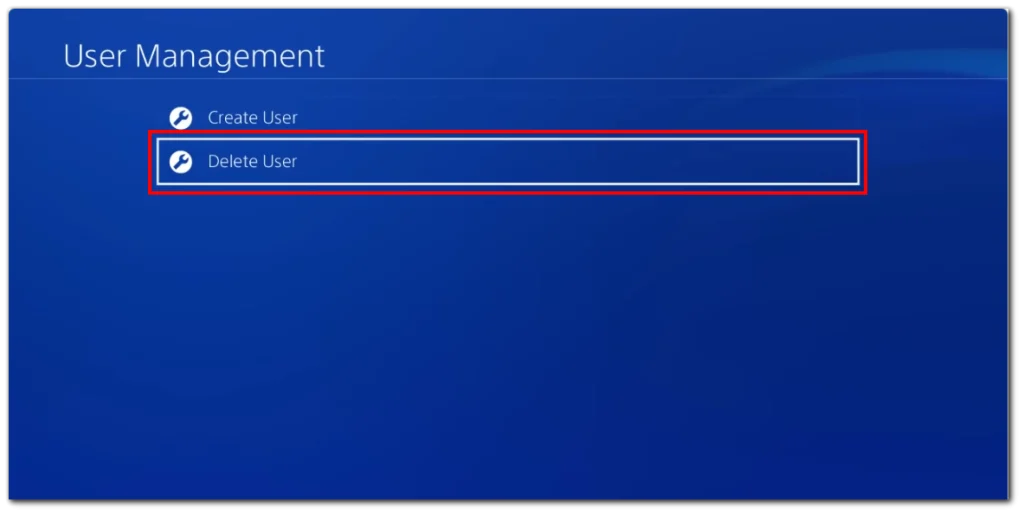
- Une liste des comptes d’utilisateurs associés à votre console PS4 s’affichera. Dans la liste des comptes utilisateurs, choisissez le compte que vous souhaitez supprimer de votre PS4.
- Une fois que vous avez sélectionné le compte à supprimer, la PS4 affichera une invite vous informant que les données de l’utilisateur seront effacées.
- Pour poursuivre le processus de suppression, sélectionnez le bouton « Supprimer ».
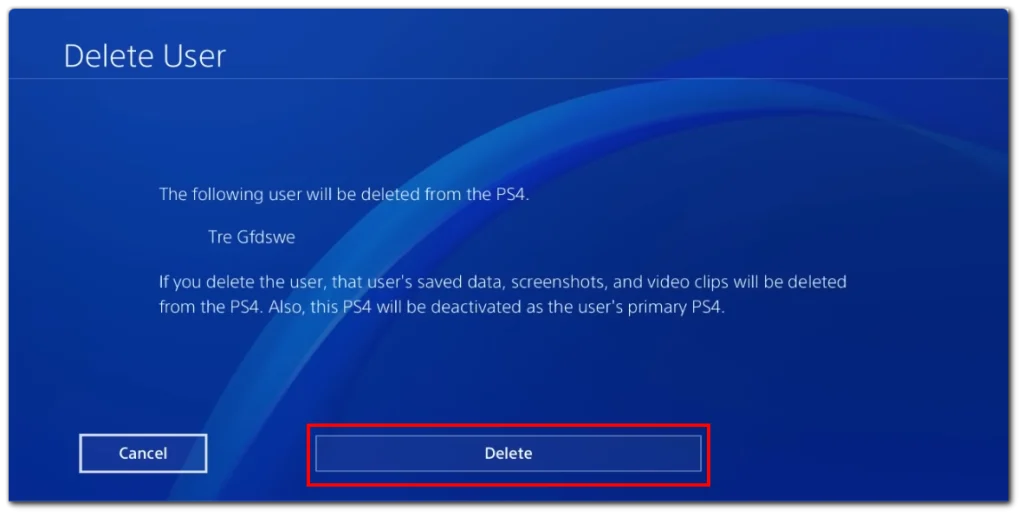
Après avoir confirmé la suppression, la PS4 supprimera le compte utilisateur sélectionné de la console. Le compte que vous souhaitiez supprimer n’apparaîtra plus dans la liste des comptes utilisateurs de votre PS4.
N’oubliez pas que ce processus supprime définitivement les données de l’utilisateur, y compris les sauvegardes de jeu, les captures d’écran et les clips vidéo. En suivant les instructions étape par étape, vous pouvez supprimer avec succès un compte utilisateur de votre console PS4, rationalisant ainsi la gestion de vos utilisateurs et optimisant votre expérience de jeu.
Qu’est-ce que le compte invité sur PS4 ?
Le compte invité sur la console PS4 sert de fonctionnalité temporaire et à accès limité pour les utilisateurs sans profil utilisateur dédié. Il permet aux utilisateurs de profiter rapidement de certains aspects de la console sans créer de nouveau compte. Cependant, le compte invité comporte certaines limitations. Premièrement, il n’enregistre aucune progression ni aucune donnée du jeu, ce qui signifie que toutes les progressions et données de jeu associées sont perdues une fois le compte invité déconnecté ou désactivé.
De plus, le compte invité a restreint l’accès à certaines fonctionnalités, telles que l’impossibilité de créer ou de rejoindre des groupes, d’envoyer des messages, d’effectuer des achats en ligne ou d’accéder à certains modes multijoueurs. Il est important de noter que le compte invité est destiné à un usage temporaire et n’est pas conçu pour une utilisation à long terme. Une fois le compte invité désactivé, toutes les activités et données associées sont complètement effacées.
Vous pouvez créer un compte invité de la même manière qu’un compte régulier en suivant les instructions ci-dessus.
En comprenant l’objectif et les limites du compte invité, les utilisateurs peuvent utiliser efficacement cette fonctionnalité lorsqu’ils accueillent des visiteurs ou des personnes ayant besoin d’un accès temporaire à la console PS4, garantissant ainsi une expérience de jeu personnalisée à toutes les personnes impliquées.
Votre compte PS4 peut-il fonctionner sur PS5 ?
Oui, votre compte PS4 peut fonctionner sur la console PS5. Sony a conçu la PS5 pour qu’elle soit rétrocompatible avec la plupart des jeux et fonctionnalités PS4, y compris les comptes d’utilisateurs. Cela signifie que vous pouvez utiliser votre compte PS4 existant sur la PS5 sans aucun problème.
Lorsque vous configurez votre console PS5, vous pouvez vous connecter à l’aide des identifiants de votre compte PS4 existant. Ce faisant, vous pouvez accéder de manière transparente à votre bibliothèque de jeux numériques, aux données de jeu enregistrées, aux trophées et à d’autres fonctionnalités liées au compte sur la PS5. Cela vous permet de continuer à jouer et de profiter de vos titres PS4 préférés sur la console nouvelle génération.
Pourquoi avez-vous besoin de plus d’un compte sur PS4 ?
Avoir plusieurs comptes sur votre console PS4 peut offrir plusieurs avantages et servir à diverses fins. Bien qu’il soit possible d’utiliser un seul compte pour tous les utilisateurs, il existe des scénarios spécifiques dans lesquels avoir plusieurs comptes devient avantageux.
- Personnalisation et confidentialité : la création de comptes d’utilisateurs distincts permet aux individus de personnaliser leur expérience de jeu. Les utilisateurs peuvent avoir des préférences distinctes concernant les paramètres, les thèmes et les images d’arrière-plan. Avoir des comptes séparés permet aux utilisateurs de personnaliser leurs profils, garantissant ainsi un environnement de jeu personnalisé et unique.
- Contrôle parental : Une raison importante pour avoir plusieurs comptes sur une console PS4 est de mettre en œuvre efficacement un contrôle parental. Les parents peuvent créer des comptes séparés pour leurs enfants, leur permettant ainsi d’appliquer des restrictions adaptées à leur âge et de surveiller leurs activités de jeu. Avec les comptes individuels, les parents peuvent définir des limites de temps de jeu, restreindre l’accès à certains jeux ou contenus et imposer des classifications par âge pour les achats de jeux. Cela garantit aux enfants une expérience de jeu sûre et contrôlée tout en offrant aux parents la surveillance nécessaire.
- Jeux multijoueurs : Plusieurs comptes sont particulièrement utiles pour les jeux multijoueurs. Les utilisateurs peuvent avoir leur propre compte, ce qui leur permet de maintenir indépendamment leurs progrès, leurs réalisations et leur classement en ligne. Ceci est particulièrement important pour les foyers comptant plusieurs joueurs souhaitant s’affronter ou collaborer dans des modes multijoueurs en ligne. Les utilisateurs peuvent avoir leur liste d’amis, participer à des matchs multijoueurs en utilisant leurs noms d’utilisateur préférés et suivre leurs statistiques individuelles.
- Progression du jeu et sauvegarde des fichiers : Avoir des comptes séparés sur une console PS4 permet aux utilisateurs d’avoir leur propre progression de jeu et de sauvegarder des fichiers. Cela profite particulièrement aux foyers comptant plusieurs joueurs jouant aux mêmes titres de jeux. Les utilisateurs peuvent disposer de leur propre ensemble de données de jeu sauvegardées, ce qui leur permet de poursuivre leur progression là où ils l’ont laissé sans interférer avec les fichiers de jeu des autres utilisateurs. Il procure un sentiment d’appartenance et garantit que les progrès de chaque utilisateur restent distincts et intacts.
- PlayStation Plus et partage de jeux : Si vous disposez d’un abonnement PlayStation Plus, la création de plusieurs comptes peut être avantageuse pour le partage de jeux. Avec plusieurs comptes sur une seule console, vous pouvez partager vos avantages PlayStation Plus avec d’autres utilisateurs sur la même console. Cela permet à d’autres utilisateurs d’accéder aux fonctionnalités multijoueurs en ligne, aux jeux gratuits mensuels et aux remises exclusives sans avoir besoin d’abonnements individuels.
Que vous disposiez d’une console partagée dans un foyer ou que vous ayez besoin de profils individuels à des fins différentes, plusieurs comptes sur la PS4 offrent de la flexibilité et améliorent l’expérience de jeu globale pour tous les utilisateurs concernés.










